Hướng dẫn chặn quảng cáo youtube pc miễn phí
Ngày đăng: 7/5/2024 2:13:13 PM - Lĩnh vực khác - Toàn Quốc - 80Chi tiết [Mã tin: 5409561] - Cập nhật: 39 phút trước
Bạn đang loay hoay tìm cách chặn quảng cáo Youtube PC? Bạn muốn có trải nghiệm tuyệt vời hơn, liền mạch hơn trên Youtube? Xem ngay các bước tắt quảng cáo Youtube trên máy tính hoàn toàn miễn phí dưới đây.

Xem thêm:
- YouTube thử nghiệm tính năng AI mới
- Thiết kế thumbnail YouTube cần lưu ý điều gì?
- Youtube AI Ads: Giải pháp quảng cáo mới
Vì sao nên chặn quảng cáo Youtube PC?
Quảng cáo Youtube là cách giúp nhà sáng tạo kiếm tiền và cho người dùng nhiều trải nghiệm miễn phí trên Google. Tuy nhiên, việc quảng cáo xuất hiện dày đặc trên nền tảng này đôi khi gây phiền toái cho người dùng. Vì thế, người dùng thường chặn quảng cáo Youtube PC vì những lợi ích sau:
Cải thiện trải nghiệm xem
Quảng cáo thường xuất hiện ở nhiều đoạn trong video của bạn và làm gián đoạn sự tập trung. Tắt quảng cáo sẽ giúp bạn xem video một cách mượt mà và không bị gián đoạn. Ngoài ra, tắt quảng cáo còn giúp bạn tập trung vào nội dung bạn muốn xem mà không bị phân tán bởi các yếu tố khác.
Bảo mật quyền riêng tư
Một số công ty quảng cáo có thể thu thập dữ liệu về người dùng qua các nền tảng như Youtube. Đó là lí do vì sao bạn thường được gửi mail hoặc tin nhắn từ các quảng cáo bạn đã xem. Tắt quảng cáo sẽ hạn chế việc thu thập thông tin cá nhân, giúp bạn bảo vệ quyền riêng tư an toàn hơn.
Tăng tốc độ tải trang
Các quảng cáo thường kéo theo nhiều tệp đính kèm và làm tăng thời gian tải trang. Khi tắt quảng cáo, ứng dụng bạn xem sẽ tải nhanh hơn. Từ đó, bạn cũng có trải nghiệm thoải mái hơn với Youtube.
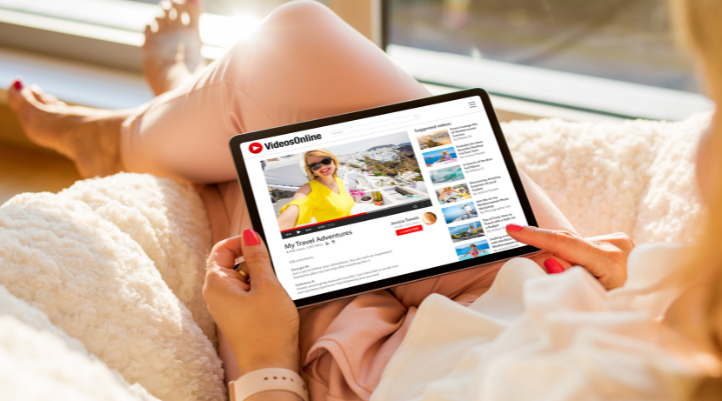
Hướng dẫn chặn quảng cáo Youtube PC
Có rất nhiều cách để tắt quảng cáo trên Youtube máy tính. Bạn có thể đăng ký tài khoản Youtube Premium để tắt quảng cáo, tuy nhiên bạn sẽ phải trả một khoản phí cho Google. Dưới đây là 2 tiện ích miễn phí hỗ trợ bạn thực hiện điều đó dễ dàng hơn.
Cách 1: Dùng Adblock Plus để chặn quảng cáo Youtube PC
Adblock Plus là một tiện ích miễn phí giúp người dùng tắt quảng cáo trên máy tính. Adblock Plus hiện đã có trên nhiều trình duyệt như Google Chrome hay Firefox. Ngoài chặn quảng cáo Youtube PC, công cụ này cũng hỗ trợ tắt quảng cáo trên nhiều trang web khác.
Để sử dụng tiện ích Adblock Plus, bạn hãy thực hiện theo thao tác dưới đây:
Bước 1: Truy cập tiện ích Adblock Plus tại đây. Sau khi đến giao diện bên dưới, bạn hãy chọn Add to Chrome (Thêm vào Chrome)
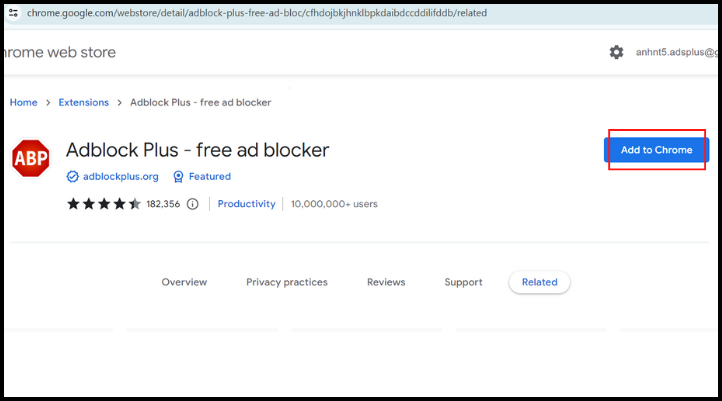
Bước 2: Bạn chọn tiếp Add extension (Thêm tiện ích). Sau đó tiện ích sẽ được cài đặt vào máy, bạn hãy chờ Adblock Plus tải xong nhé
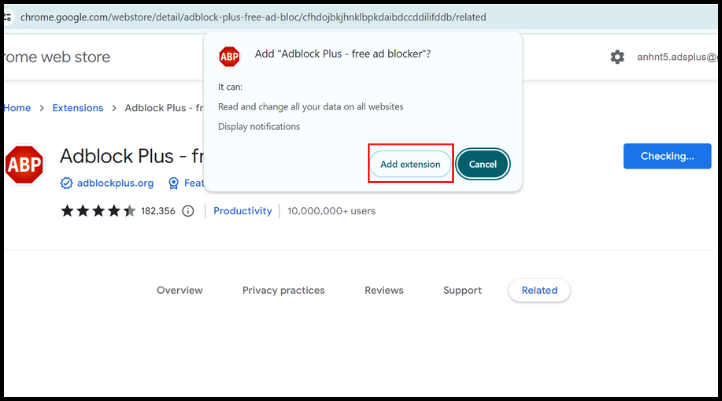
Bước 3: Sau khi hoàn tất cài đặt Adblock Plus, tiện ích sẽ hiển thị ở biểu tượng mảnh ghép nằm góc trên phải của trình duyệt
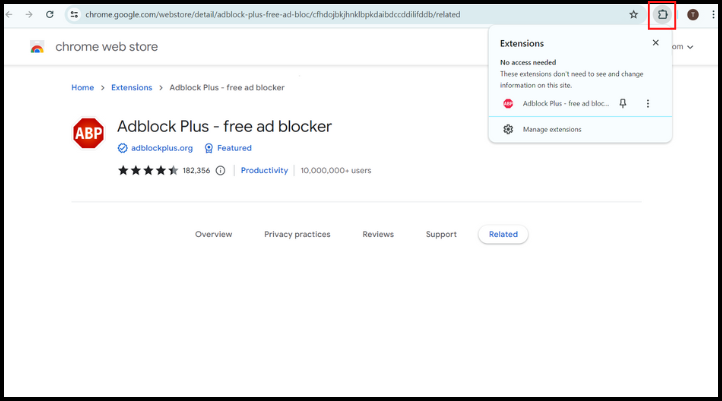
Bước 4: Khi bạn truy cập trang web bất kỳ, Adblock Plus sẽ hiển thị tên trang web đã chặn quảng cáo và số quảng cáo đã chặn
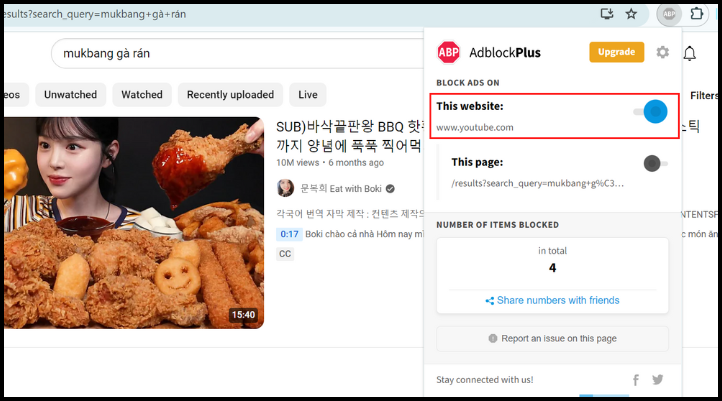
Cách 2: Tắt quảng cáo Youtube với công cụ Adblock for Youtube
Adblock for Youtube cũng là tiện ích tắt quảng cáo Youtube được nhiều người tin dùng. Nhược điểm của tiện ích này là không áp dụng đa nền tảng như Adblock Plus. Tuy nhiên, việc cài đặt và sử dụng Adblock for Youtube rất đơn giản.
Bạn chỉ cần thực hiện 2 bước sau để chặn quảng cáo Youtube PC bằng Adblock for Youtube:
Bước 1: Truy cập tiện ích Adblock for Youtube tại đây. Bước tiếp theo là cài đặt tiện ích bằng cách nhấn vào Add to Chrome (Thêm vào Chrome).
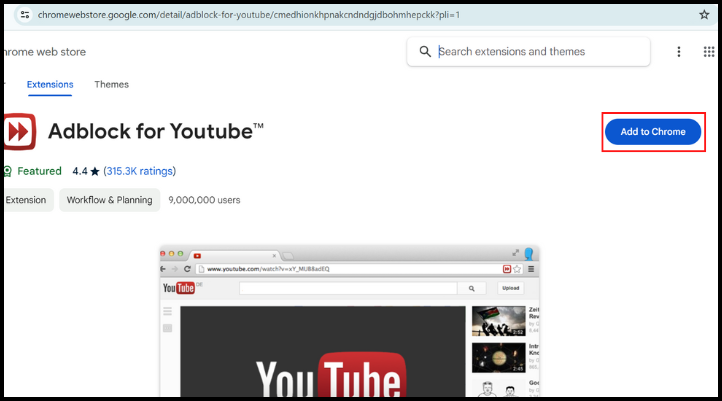
Bước 2: Bạn chọn tiếp Add extension (Thêm tiện ích). Bây giờ hãy đợi vài giây để hoàn tất cài đặt nhé.
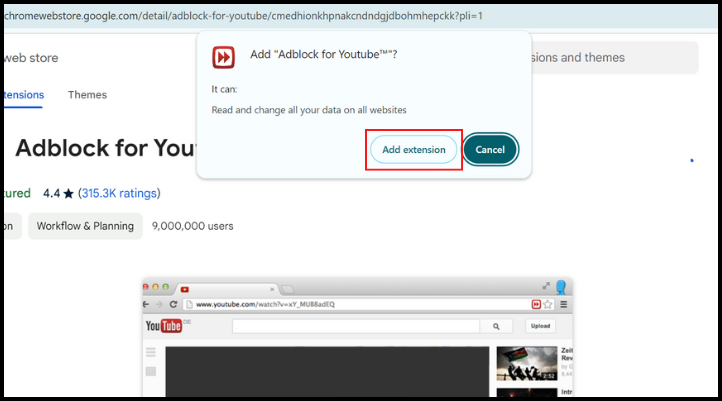
Bước 3: Tiện ích Adblock for Youtube được hiển thị ở biểu tượng mảnh ghép trên thanh công cụ. Tiện ích đã được khởi động tự động, bạn có thể xem bất cứ video Youtube nào mà không lo quảng cáo làm phiền.
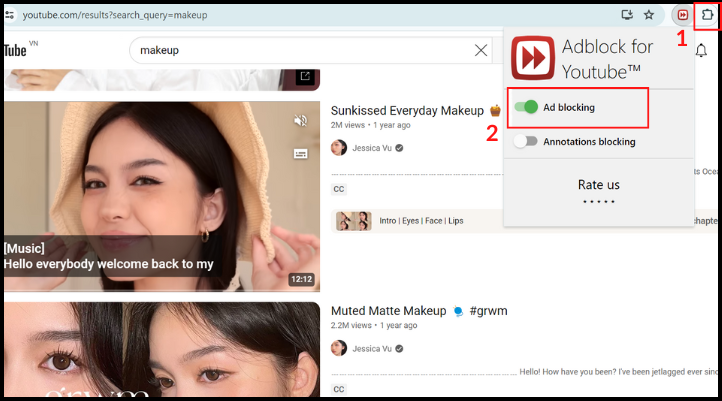
Bạn chỉ cần cài đặt 1 trong 2 công cụ trên để tắt quảng cáo Youtube trên máy tính. Hãy chọn công cụ phù hợp với nhu cầu của bạn để có trải nghiệm tuyệt vời hơn nhé.
Kết luận
Bài viết hướng dẫn chặn quảng cáo Youtube PC cực chi tiết với 2 tiện ích trên Google. Chỉ với vài thao tác đơn giản và hoàn toàn miễn phí, bạn đã có thể nâng cấp trải nghiệm xem video. Nếu còn bất kỳ thắc mắc nào, hãy để lại bình luận cho Adsplus giải đáp.
Adsplus.vn
Cảm ơn bạn đã xem bài viết này. Hãy cập nhật thêm các bài viết từ Adsplus để biết thêm những thông tin mới nhất về Marketing. Và các Tips chạy quảng cáo hiệu quả.
- Tham khảo các khóa học Google Ads, Facebook Ads tại guru.edu.vn
- Tham khảo các gói setup tài khoản quảng cáo Google Ads, Facebook Ads tại 1ad.vn
>>> Tham gia Workshop Tiềm năng Livestream Facebook miễn phí!
Tin liên quan cùng chuyên mục Lĩnh vực khác
- 2
Bán biệt thự nhà vườn gỗ xưa 1223m2 hòa hợp thiên nhiên vườn lài, quận 12
Cập nhật: vài giây trước  1
1Bán nhà 39m2, 4 tầng, 4pn, ngõ toàn thắng, khâm thiên, 6.6 tỷ, sổ hồng
Cập nhật: vài giây trước- 2
Phân lô liền kề thịnh liệt 68 mét 5 tầng 10 tỷ 500tr
Cập nhật: vài giây trước - 3
Bán nhà hxh thông tx22, phường thạnh xuân, quận 12. 4x22m,
Cập nhật: vài giây trước  2
2Bán nhà riêng 5xm, 5pn, đường số 17 phường linh chiểu, thủ đức, giá nhĩnh 8 tỷ
Cập nhật: vài giây trước- 2
Bán nhà gần quốc lộ 13_65m2_4.7x14m_3pn_hiệp bình chánh_thủ đức_giá 5,6 tỷ
Cập nhật: vài giây trước - 5
Bán gấp nhà 4 tầng, st, sd126m2, hxh 8m quang trung, gò vấp
Cập nhật: vài giây trước - 1
Dự ánthe standard bình dương đẳng cấp 5 sao giá đầu tư
Cập nhật: vài giây trước  1
1Siêu phẩm lô góc 2 mặt tiền 1433m2_50x28.5 chỉ ~200tr/m2 nguyễn văn bá bình thọ
Cập nhật: vài giây trước- 5
Bán nhà đẹp 2 tầng, hơn 3 tỷ, hxh đường vườn lài, an phú
Cập nhật: vài giây trước - 2
Gấp bán nhà riêng hxh,dt 64m2, 3 tầng, gía nhỉnh 4,5 tỷ, gần chợ linh trung, thủ đức
Cập nhật: vài giây trước - 5
Dự an an gia tân phước khánh - khu biệt lập phong cách
Cập nhật: vài giây trước - 3
Chính chủ bán nhà 160m2 ngang 10m dài 16m đs2 tăng nhơn
Cập nhật: vài giây trước - 2
Bán nhà hẻm xe hơi gần trần thị diệu_phước long b_thủ đức_giá chỉ 3,95 tỷ
Cập nhật: vài giây trước - 5
Giá trực tiếp từ cđt - bán nhà trong khu biệt lập the
Cập nhật: vài giây trước - 5
Báo giá 07/2022 - nhà phố dự án the standard
Cập nhật: vài giây trước  1
1Bán đất nơ trang long 4x12, sát hxh, xây được 5 tầng, giá chỉ 5.2 tỉ
Cập nhật: 1 phút trước 1
1Bán nhà 2 mặt phố: nguyễn hữu thọ - đại từ, hoàng mai, vỉa hè 30m, kd: 148m2 x
Cập nhật: 1 phút trước- 5
Nhà siêu đẹp tây sơn - đống đa 47m, 5t, mt: 4.3m, 6.9 tỷ (
Cập nhật: 1 phút trước - 2
Cơ hội sở hữu nhà riêng phường hiệp bình chánh,thủ đức,75m2, 3t, ở ngay chính chủ shr, nhỉnh 5.4 tỷ
Cập nhật: 1 phút trước - 2
Giảm sốc 500tr bán ngay nhà linh xuân thủ đức 60m2, hxh, 3t, mới chỉ 3 tỷ nhỉnh
Cập nhật: 1 phút trước - 5
Hà siêu đẹp tô vĩnh diện, thanh xuân, kd gần phố 44m, 5t,
Cập nhật: 1 phút trước  1
1Hot,bán 50m2 đất phương canh ô tô tránh, ô tô vào nhà, kinh doanh, giá 7.3 tỷ
Cập nhật: 1 phút trước 1
1Bán nhà 2 tầng hẻm xe hơi 60m2_6*10 gần giga mall phạm văn đồng chỉ 2.95 tỷ giá
Cập nhật: 1 phút trước- 3
Bán cắt lỗ gấp 152m2 đất thổ cư hxh an phú đông, quận 12.
Cập nhật: 1 phút trước  2
2Cực hiếm, bán đất phường linh chiểu, thủ đức, dt 5x25mm shr, chính chủ giá nhỉnh 5 tỷ
Cập nhật: 1 phút trước- 2
Bán nhà sổ chính chủ dt 80m2, 3t, hxh tránh, đường 20 hiệp bình chánh, thủ đức
Cập nhật: 1 phút trước - 2
Bán nhà phạm văn đồng, linh đông, thủ đức, 82m2, ngang 5.4m chỉ 2.x tỷ tl, giá rẻ
Cập nhật: 1 phút trước - 2
Nhà hẻm xe hơi 4 tầng_ chợ hiệp bình_hiệp bình chánh__thủ đức_giá 6.1 tỷ.
Cập nhật: 1 phút trước - 2
Bán nhà riêng giá nhỉnh 6 tỷ xách vali ở ngay, dt 76m2, 3t, hxh hiệp bình chánh, thủ đức
Cập nhật: 1 phút trước  1
1Biệt thự foresa xuân phương, 135m2,lô góc,nội thất gỗ đỏ,hàng xóm víp, 28 tỷ
Cập nhật: 1 phút trước- 2
Bán nhà gần đặng văn bi trường thọ 45m2, 2 tầng đúc, hẻm xe tải chỉ nhinh 3 tỷ
Cập nhật: 1 phút trước - 3
Bán 300m2 đất đường xe công lê thị riêng, thới an, quận 12
Cập nhật: 2 phút trước - 2
Chỉ 25tỷ, vị trí đẹp mặt tiền kinh doanh đào duy từ quận 10-426.8m2-6tầng-hoàn công đủ
Cập nhật: 2 phút trước - 2
Bán nhà gần chợ thủ đức, linh đông thủ đức, 80m2, 1 căn ra mặt tiền chỉ 4.1 tỷ vào ở ngay
Cập nhật: 2 phút trước - 5
Vip ! mặt phố thái hà, đống đa, kinh doanh, vỉa hè 68m, 4t,
Cập nhật: 2 phút trước - 5
Bán nhà hxh ngay metro quận 12, giáp gò vấp, 140m2, 2t,
Cập nhật: 2 phút trước - 2
Bán gấp mặt tiền kinh doanh, gần vincom lê văn việt, thủ đức gần 60m2 chỉ 4.1 tỷ lời ngay khi mua
Cập nhật: 2 phút trước - 2
Bán nhà kha vạn cân, linh chiểu, thủ đức, 95m2, shr chỉ 4.2 tỷ_40tr.m2 ngay trung tâm tp
Cập nhật: 2 phút trước - 2
Ngộp bank hẻm xe hơi_lô góc 4 tầng_gần quốc lộ 13_ngã tư bình phước_giá 6,3 tỷ
Cập nhật: 2 phút trước  1
1Bán nhà phương canh 35m2x5 tầng, thang máy, ngõ thông ô tô 10m, giá 5.9 tỷ
Cập nhật: 2 phút trước 2
2Bán ccmn phương canh 99m2x8 tầng, 28 phòng, thang máy, lô góc, có hầm, giá 15.7 tỷ
Cập nhật: 2 phút trước- 2
Giảm sốc 600tr bán nhà linh xuân thủ đức, 102m_5x20, 2t, shr a4 chỉ hơn 3 tỷ.
Cập nhật: 2 phút trước - 2
Bán căn hộ cc 66 mét 2 ngr view hồ hh linh đàm 2ty168tr
Cập nhật: 2 phút trước - 2
Bán nhà hẻm xe hơi _phước long b_thủ đức_55m2_giá chỉ nhỉnh 3 tỷ
Cập nhật: 2 phút trước - 5
Bán gấp chdv 22 phòng, sd 457m2, tn 720tr/năm, hxh thạnh
Cập nhật: 3 phút trước  2
2Bán căn hộ cc tây nam linh đàm ctx4 72 mét 2 ngủ sổ đỏ 3y5
Cập nhật: 3 phút trước 1
1Nhà mbkd (8x40) mặt tiền đường tô ký, tân xuân, hóc môn giá tốt 25 tỷ (tl)
Cập nhật: 3 phút trước 1
1Bán gấp nhà mặt ngõ quan thổ 1 - đống đa, kd ô tô: 164m, 4t, mt: 6.3m, giá 14.2
Cập nhật: 3 phút trước 1
1Bán nhà lô góc kinh doanh. mặt phố hàng bột - đống đa: 48m, 6t, giá chào 20 tỷ
Cập nhật: 3 phút trước















